Задайте выход, который соединяется с внешним портом
Simulink/Порты и подсистемы
Simulink/Раковины
HDL-кодер/порты и подсистемы
HDL-кодер/приемники
Блок Out Bus Element, также известный как блок Bus Element Out, объединяет функциональность блока Outport и блока Bus Creator. Этот блок имеет Outport тип блоков, и все блоки Out Bus Element, которые используют один и тот же порт, используют диалоговое окно.
Выходом Out Bus Element является шина, независимо от количества и типа подключенных к ней сигналов. Вы должны подключить блок Out Bus Element к каждому сигналу, который вы хотите содержать в шине.
При вставке Out Bus Element блока метка блока заполняется значениями по умолчанию. Метка состоит из двух интерактивных текстовых полей: имя порта и элемент шины. Чтобы изменить имя порта, связанного с блоком, измените первое текстовое поле в метке, нажав на текст.
![]()
Чтобы вывести несколько сигналов в шине, создайте по одному Out Bus Element блоку для каждого сигнала, который вы хотите включить в шину. В диалоговом окне Параметры Блоков можно выбрать Add a new signal
или![]() Add a new sub-bus кнопки. Кроме того
, удерживайте Ctrl
Add a new sub-bus кнопки. Кроме того
, удерживайте Ctrl![]() при перетаскивании существующего Out Bus Element блока в новое место. Отпустив мышь, нажмите Use Existing Port.
при перетаскивании существующего Out Bus Element блока в новое место. Отпустив мышь, нажмите Use Existing Port.
Если несколько блоков связаны с одним и тем же портом и вы изменяете имя порта, все блоки, которые совместно используют обновление порта, будут отражать новое имя порта.
Чтобы создать порт, удерживайте Ctrl при перетаскивании существующего блока Out Bus Element в новое место. Отпустив мышь, нажмите Create New Port.
В диалоговом окне Параметров блоков можно:
Измените имена портов и элементов.
Переупорядочить элементы шины путем перетаскивания элемента из списка элементов.
Удалите блоки, связанные с выбранными элементами, нажав кнопку Remove blocks of selected signals.![]()
Чтобы изменить имя элемента шины, связанного с блоком, измените второе текстовое поле в метке, нажав на текст.
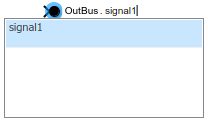
Совет
Чтобы передать вход блока во внешний выходной порт, не вложив его в шину, удалите текст из второго текстового поля в метке.
Все имена элементов, сопоставленные с портом, должны быть уникальными. Вы не можете задать одно и то же имя элемента более одного раза для порта. Simulink® не поддерживает перекрывающиеся записи в тот же порт.
Чтобы создать иерархию в выход шине, используйте точки в части метки, которая описывает элемент шины. Каждая точка указывает новый уровень иерархии шины.
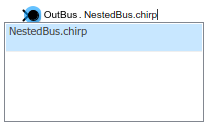
Чтобы уменьшить размер метки, можно отобразить только имя элемента, выбрав блок, приостановив работу многоточия и выбрав Compact Notation из панели действий. Чтобы снова отобразить иерархию шины, выберите Expanded Notation на панели действий.
![]()
Когда вы сохраняете выходные данные в рабочую область или файл, данные шины, заданные группами блоков Out Bus Element корневого уровня, регистрируются вместе с данными блока Outport корневого уровня.
Типы данных |
|
Прямое сквозное соединение |
|
Многомерные сигналы |
|
Сигналы переменного размера |
|
Обнаружение пересечения нулем |
|